- 返回
- Win7查看Chrome浏览器缓存
Win7系统如何查看Chrome浏览器缓存?
2016-02-26 09:54作者:xiaoxiao
很多用户都喜欢使用Google Chrome浏览器,因为它对网页支持效果比较好,喜欢浏览网站,查看网页的用户可以使用Chrome浏览器,如果遇到好的网站或网页,总想保存下来,以便有需要的时候再进行查看,那么怎么从浏览器缓存中找到查看的网站并保存下来呢?其实很容易,接下来,小编就为大家介绍下Win7系统查看Chrome浏览器缓存的方法。
查看Chrome缓存的方法:
1、Chrome下提供了一个命令chrome://cache,可以查看到保留下来的缓存;
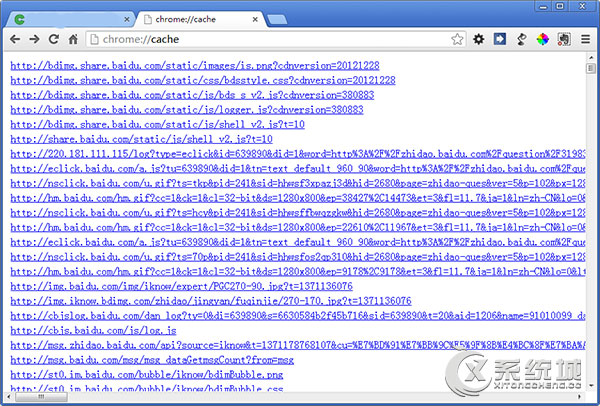
2、但是,当你点击缓存文件,Chrome却并非打开缓存源文件,而是如图所示的二进制编码文件;
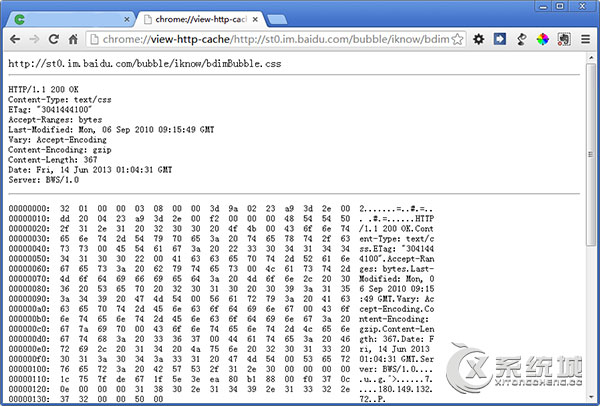
3、在Win7系统中,Chrome的缓存目录是C:\Users\{用户名}\AppData\Local\Google\Chrome\User Data\Default\Cache。打开缓存目录之后,却什么都看不到;
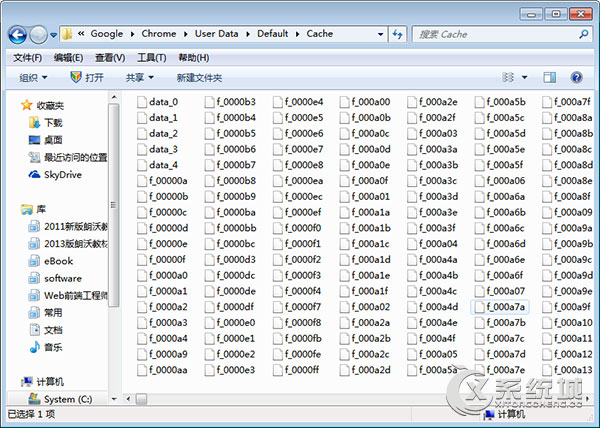
4、我们可以借助第三方软件,下载ChromeCacheView工具,可以快速查看Chrome浏览器缓存,而且还能进行分析,调试网页。
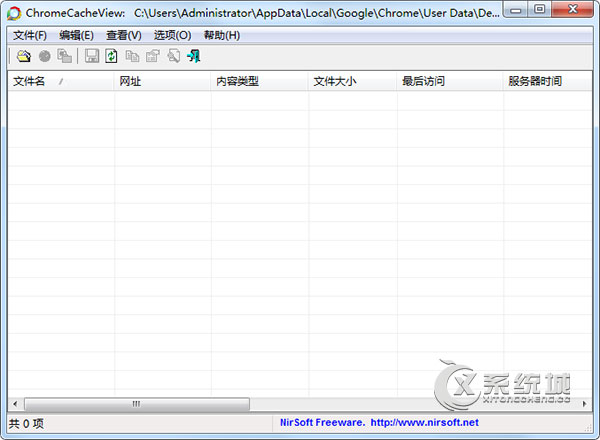
以上介绍的就是Win7系统查看Chrome浏览器缓存的方法,看完以上介绍后,以后在浏览网页的时候,看到喜欢的,就能放心大胆的保存了,不怕找不到。
分享给好友:
相关教程
更多